快速给批量图片添加水印操作方法
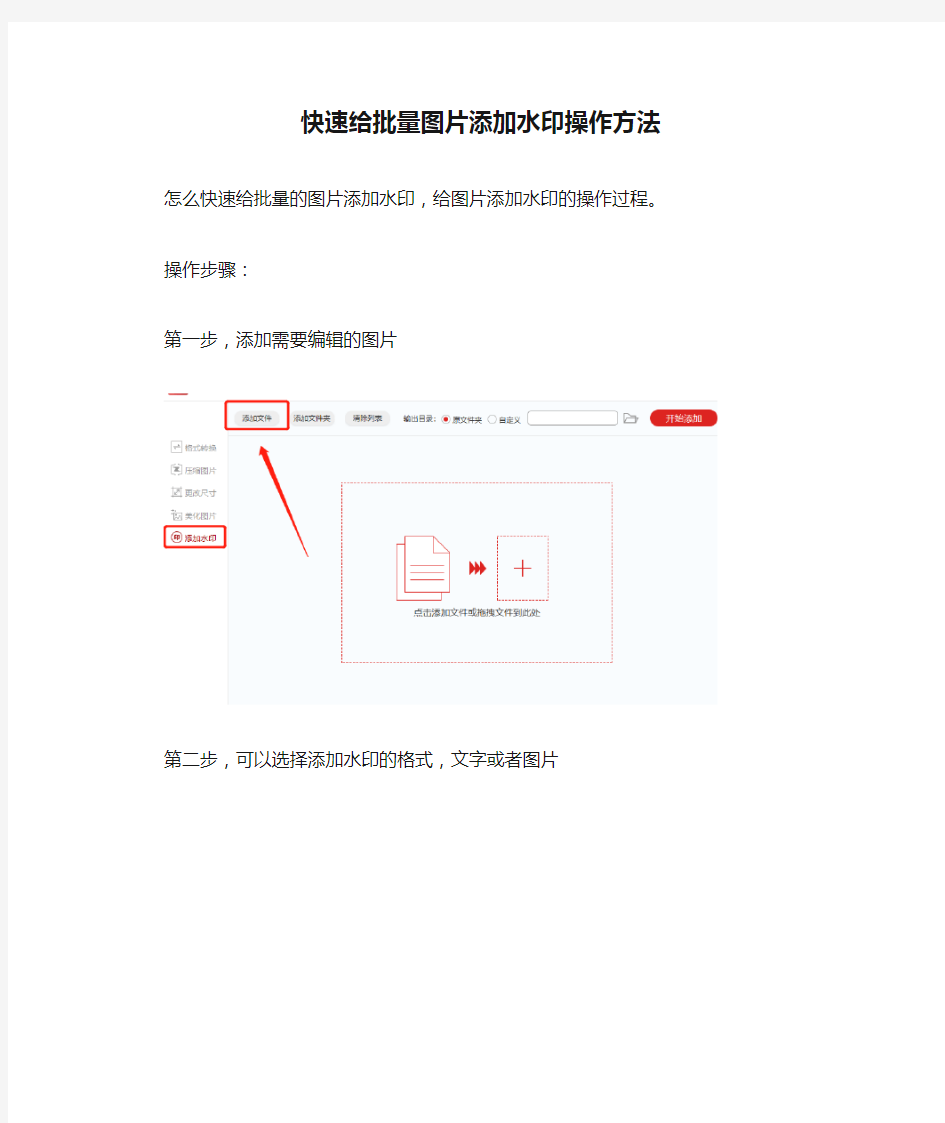

快速给批量图片添加水印操作方法
怎么快速给批量的图片添加水印,给图片添加水印的操作过程。
操作步骤:
第一步,添加需要编辑的图片
第二步,可以选择添加水印的格式,文字或者图片
第三步,选择字体,字号,颜色
第四步,设置水印的位置,边距
第五步,自定义输出位置
第六步,设置完成后就可以点击开始添加
批量去除pdf水印的几种方法总结
批量去除pdf水印的几种方法总结 https://www.360docs.net/doc/a611779736.html,/skandy/blog/item/82ea6f814e5c8fddbc3e1ed5.html 最近下了几本pdf电子书,但是讨厌的是里面有水印,而且水印还带有超链接,稍不注意就会打开一个网页,真是烦透了。于是找了几个方法,终于让我成功 将水印去除 首先,看看文档有没有加密,如果加密需先用解密软件Advanced PDF Password Recovery解密。 然后,就进行解密操作。 方法一: 1 .使用Adobe Acrobt Professional v7.0中文版打开PDF文件 2.菜单:视图->导览标签->内容 每页都有个XObject对象,不同的文档可能不一样,将水印对象选中,右键-> 删除就行了 3.此法只能一页页删除 https://www.360docs.net/doc/a611779736.html,/sp/AdobeAcrobat7.0_PRO.rar 方法二:
1 .使用Adobe Acrobt Professional v7.0中文版打开PDF文件; 2 .文档→添加水印和背景: 2.1 “类型”选择“添加背景(看起来在页面之下)”; 2.2 “来源”选择“从文本”,任意输入文本内容,重要的是要将输入文本内 容的字体颜色设置为白色。 2.3 其他选项可以采用默认值。 2.4 点击“确定”。Acrobat会弹出一个警示框,再次点击“确定”即可。 方法三 1. 使用AdobeAcrobt Professional v7.0中文版打开PDF文件 2.文档→水印→添加→替换现有的 出来窗口后在文本部分敲个空格,颜色选成白色确定即可,Acrobat会自动 把原来的水印替换了 方法四: 1. 使用AdobeAcrobt Professional v7.0中文版打开PDF文件 2.【工具】→【高级编辑工具】→【TouchUp文字工具】。 3.接着在水印文字上按住鼠标左键拖曳选取,然后按一下鼠标右键,在快速选 单选择【属性】。 4. 选择「内容」选项卡后,按下「填充」色块,然后在色盘上选择「无色彩」, 再按下〔关闭〕按钮。
最好的去图图片水印的教程
如何将图片上的水印去掉? 去除水印LOGO 还原图片本来面目 网络上众多图片资源在发布的过程中,往往被作者有意添加或者程序自动生成加载上了各种水印LOGO。有的在保护版权意识防止图片为他人所用的,当然也免不了通过水印来打广告嫌疑的,这些水印LOGO虽然只是淡淡的一层,却给我们带来了诸多的不便,大有“只可远观,不可近玩”之感,如何才能去掉这些LOGO水印呢? 使用去除水印软件,一招搞定水印 ★适用人群:追求快速简单的初学者 去除水印最简单的办法是使用专门的水印清除软件,比如Teorex Inpaint,下面以它为例介绍一下。 软件下载地址:https://www.360docs.net/doc/a611779736.html,/download/76463.htm Step1 选择菜单栏【文件】-【打开】命令,打开如图所示的带有水印的图片(图1)。 图1 打开带有水印的河马图片 Step2 选择工具栏【索套】工具,框选水印logo部分,如图所示(图2)。
图2 框选河马身上的水印LOGO 小提示:对于像上图一样比较规则的水印LOGO可以选用【矩形索套】工具,而对于不规则的水印LOGO则可以使用【自由索套】工具将其轮廓绘制出来。 Step3 选择菜单栏【伪装】—【运行】命令,软件就会自动分析水印LOGO周围背景的颜色和分布,利用周围的背景自动填充要去除的对象,从而使图片看上去衔接自然,不留痕迹,但有时候一次运算,结果并不能让我们满意。犀牛身上留下的有两处黑斑显得非常不自然。 Step4 别着急,用同样的方法分两次选择黑斑部分,再次经过分析处理后,最后得到非常满意的效果,如图3所示。
图3 去除LOGO水印后的河马图片 移花接木,巧妙消除LOGO水印 ★适用人群:熟悉软件,注重细节的动手一族 在实际运用中,更多时候我们面临的问题并不象上图那么单纯,如果还是仅仅依靠上文所述的工具和方法,结果是不佳的,所谓一物降一物,这个时候我们还是得请出Photoshop,用移花接木法消除LOGO水樱 Step1 单击菜单栏【文件】—【打开】命令,打开如图4所示的图片。
教你一个视频去水印的实用方法
在观看视频的时候难免会有一些比较喜欢的视频想下载下来以便日后观看,但是很多视频都带有水印。对于很多强迫症来说视频带水印是难以忍受的,且如果想把一些有意思的视频分享到朋友圈或一些平台时视频中带有水印也是很尴尬的事情。那遇到带有水印的视频怎么去水印呢? 1、首先打开迅捷视频转换器把软件的功能选择为“视频去水印”功能,软件默认的是‘视频转换’功能。第一步虽然简单,但是往往有些粗心大意的小伙伴会忘记,所以在此特别提醒要选择好“视频去水印”功能哦。 2、选择好“视频去水印”功能后把带有水印的视频添加到软件中。添加时可以点击软件左上角的“添加文件”/“添加文件夹”按钮或用拖拽的方式添加去水印视频。这多种方式都适合批量添加文件或文件夹,所以小伙伴可以根据自己的习惯选择添加的方式哦。
3、点击“输出格式”按钮设置需要输出的视频格式和视频分辨率。mp4的兼容性相对较高且占用内存相对较小所以通常把输出的视频格式设置为‘mp4’格式。视频分辨率可以设置为和原视频相同分辨率的‘同原文件’格式,也可以根据需求相应的降低分辨率。 4、如果软件的‘mp4同原文件’格式或软件预设参数满足不了使用需求的话可以点击“添加自定义设置”对视频(视频编码、比特率、分辨率、帧数)和音频(音频编码、比特率、取样频率、声道)的参数进行设置以满足使用需求。
5、设置好去水印视频的“输出路径”。设置输出路径时可以在输出路径的输入框中直接填写输出到电脑的路径,也可以点击“更改路径”按钮选择去水印后的视频存储到电脑的位置。 6、点击“编辑去水印”按钮针对去水印的时间区间和去水印的区域进行调整。首先设置好去水印的时间段(开始时间和结束时间)然后点击‘添加去水印区域’把出现的矩形框覆盖到有水印的地方。
Enfocus PitStop Pro批量去水印
批量去水印操作步骤 Now fallow me: 必须先用pwdremover搞定pdf密码,见压缩包passwd_remove.rar。 虽然PitStop很强大,但我们这里只使用其批量去水印的功能,可以按下图所示一步步进行: (1) 如下图所示,红框部分为水印的地方。安装了PitStop后,在Acorbat工具栏上会出现一排PitStop 相关的按钮,第一步我们首先选中“选择对象”按钮(下图中左上的红框部分),选中后可以进行下一步选择水印的工作(下图可点击看大图)。 (2)用鼠标选中水印的区域,即下图右侧红框部分,选中后被选中的水印边上会出现蓝色的狂,如下图,这里其实就是选择在各个页面要删除水印的区域,不要选择过大,避免把非水印部分包括进去。然后选择上方PitStop工具栏的“显示全局更改”按钮。(下图点击可看大图) (3)说明一下,me使用的是汉化版,如果你使用的是原版的话,按照对应的文字选择即可。接上一步,选中“显示全局更改”按钮后,即会出现如下界面,在其中选择红框所示的“删除内测区域”,然后选择下方红框所示的下一步。
(4)然后会出现下图所示界面,此时务必要点击红框所示的“从选择定义区域边框”的按钮,此处的工作指定在页面中删除内容的区域,如果没有选择的话,则是沿用上一次选择的区域。 当然,根据图的右侧也可以发现,是可以对区域外部进行删除的,不过默认是区域内部,针对去水印,我们在这一步只需要点击“从选择定义区域边框”按钮。然后选择下一步按钮。 (5)然后出现下图所示页面,在其中可以选择应用的范围,可以选择单页、所有页面、奇数页、偶数页等等。如果水印在文档所有页面都有,则这里可以不用修改,直接点击“处理”按钮即可。
ps去除图片水印 图解
所用软件:Adobe acrobat professional 7.0 和Adobe photoshop CS2 1。本来就是扫描之后存出来的PDF嘛,所以就用PRO7.0里的导出图片功能把所有的单页转回成图片先,自动按顺序命名,存在文件夹A中。 2。用CS2随便打开其中一页,例如第49页---用“吸管”工具选中那个水印的颜色为前景色。 3。CS菜单---窗口---勾选“动作”---出来个动作的小窗口。 4。动作---新建动作---命名为“去水印”----开始“记录”(是为了以后那几千多页的,电脑傻的只会重复呢) 5。现在开始处理那第49页。菜单---选择---色彩范围----颜色容差里偶写90(吼吼,可以变的啦,以选出那个大水印的全部颜色但是不会选中跟水印重复的字体颜色为标准)----按“确定”。 6。菜单---选择---扩大选取(不然会有水印框框留在原处的) 7。按DELETE键删除选中的水印。(或者编辑---填充白色,反正弄完了看不见水印就好) 8。菜单--文件---存储为WEB所用格式JPG(黑白页面品质低点也没啥影响,反正一页变小点,一本书下来就轻便不少呢~~)---存到文件夹B。 9 动作小窗口---停止记录 10。文件---自动---批处理---源文件夹就选存有水印的文件夹A,目标文件就选处理好了没水印的文件夹B,错误嘛,“选记录到文件”,随便建个记事本文件记好了。 按了确定之后呢,就该聊天的聊天,该打牌的打牌咯,想睡觉的也可以去睡觉,哈哈哈哈哈哈,反正PS好之后自然会停止的。PRO7.0里就有从多个文件创建一个PDF的选项,可惜速度慢了点,闲的话就下个软件image2PDF啥的,西西,很容易就又整合成书了~~~ —————————————————————————————————————— 如何去除图片水印Photoshop去水印6大神奇方法----值得收藏 1、使用仿制图章工具去除文字。 这是比较常用的方法。具体的操作是,选取仿制图章工具,按住Alt键,在无文字区域点击相似的色彩或图案采样, 然后在文字区域拖动鼠标复制以复盖文字。 要注意的是,采样点即为复制的起始点。选择不同的笔刷直径会影响绘制的范围,而不同的笔刷硬度会影响绘制 区域的边缘融合效果。
去除图片上面的字(批量去除)
去除图片上面的字(批量去除) 网上下载的图片素材很多都带有水印logo,看着蛮讨厌的,影响图片整体美观不说,也不方便做为他用。在这里介绍一款可以批量去除图片文字水印的工具。 废话少说,实例操作一下。准备好若干张带有水印的图片或照片。你要批量处理上千张图片也是可以的,我不是图片控,成百上千张的图片还真没有,就意思意思下哈,十张图片吧。如下图所示截图,都是带有水印的图片。 打开狸涡图片批量去水印软件,在界面上选择“文件”菜单或“+”选项下的“添加文件夹”或“添加文件夹(含子文件夹)”,打开“添加目录”窗口,选择保存有带水印的图片文件夹。 接下来,图片成功载入到软件上,选择左边工具栏中的“魔术笔”工具,在右上方设置“魔术笔尺寸”,就笔触圆圈的大小,然后在第一张图片的水印上涂抹,如下图,水印都抹为红色选区。
接下来,如下图,点击狸涡图片批量去水印软件上方的小三角“?”(Inpaint修补)按键。 随后弹出“输出设置”窗口,设置修改后图片的保存目录,有三个选择:覆盖原图片,重命名修改后的图片并保存到源文件夹,保存修改后的图片到下面的文件夹(自定义输出文件夹)。还有可选性的设置JPEG图像质量。然后点击“OK”。
软件开始自动处理文件,还蛮快的噢。我这里处理10张图片,也就两秒左右。 OK,打开自定义的输出文件夹,就可以看到狸涡图片批量去水印后的新图片了。成功去除图片中的水印logo了。 再看看抽样截图的效果,整体效果还不错吧?!
当然水印本身就与图片为一体的,涂改后,也不可能百分百的恢复成源图片未加水印前的效果。就跟视频加马赛克后,没法完全去马赛克一样,你懂的。如果个别图片觉得修改不太理想,也还可以重新处理过。
去水印的六种方法.doc
本教程资料由茶树网学院提供 使用修补工具去除文字 如果图片的背景色彩或图案比较一致,使用修补工具就比较方便 具体操作是:选取修补工具,在公共栏中选择修补项为“源”,关闭“透明”选项。然后用修补工具框选文字,拖动到无文字区域中色彩或图案相似的位置,松开鼠标就完成复制。 修补工具具有自动匹配颜色的功能,复制的效果与周围的色彩较为融合,这是仿制图章工具所不具备的。 屈修补工具O 100M (囲层2 (台并[?… □同反 BaiS经验 1口珈 c 文档冲戸山K帀oaoK 使用修复画笔工具去除文字 操作的方法与仿制图章工具相似。按住Alt键,在无文字区域点击相似的色彩或图案采样,然后在文字区域拖动鼠标复制以覆盖文字, 只是修复画笔工具与修补工具一样,也具有自动匹配颜色的功能,可根据需要进行选用。
修亘画笔工具 ■ 10(IK (圄层2〔合??? □ 0 1 Ctrl+Alt+ 方向键 某些背景色垂直性渐变颜色的图标,有一个方便的方法去除文字。 方法:用长形选框工具在无文字区域中作一个选区,选区不宜太宽,高度应高于文字。然后按住 Ctrl+Alt+方向键,直至完全覆盖文 字即可 5 厂 1 ?一」丄 * - d JI z T. Z A ai 岀经验 文裆;+77.0K^701,Ot ;
回口 Bo 口 停* 1皿张6 . 文档洱77QK门冲”1 卜 使用仿制图章工具去除 使用仿制图章工具去除文字这是比较常用的方法,具体的操作是,选取仿制图章工具,按住Alt键,在无文字区域点击相似的色彩名图案采样,然后在文字区域拖动鼠标复制以覆盖文字。 要注意的是,采样点即为复制的起始点。选择不同的笔刷直径会影响绘制的范围,而不同的笔刷硬度会影响绘制区域的边缘融合效果。 word文档可编辑
去除pdf水印方法总结
去除pdf水印方法总结 最近下了几本pdf电子书,但是讨厌的是里面有水印,而且水印还带有超链接,稍不注意就会打开一个网页,真是烦透了。于是找了几个方法,终于让我成功将水印去除 首先,看看文档有没有加密,如果加密需先用解密软件Advanced PDF Password Recovery解密。 然后,就进行解密操作。 方法一: 1 .使用Adobe Acrobt Professional v7.0中文版打开PDF文件 2.菜单:视图->导览标签->内容 每页都有个XObject对象,不同的文档可能不一样,将水印对象选中,右键->删除就行了 3.此法只能一页页删除 方法二: 1 .使用Adobe Acrobt Professional v7.0中文版打开PDF文件; 2 .文档→添加水印和背景: 2.1 “类型”选择“添加背景(看起来在页面之下)”; 2.2 “来源”选择“从文本”,任意输入文本内容,重要的是要将输入文本内容的字体颜色设置为白色。 2.3 其他选项可以采用默认值。 2.4 点击“确定”。Acrobat会弹出一个警示框,再次点击“确定”即可。 方法三 1. 使用AdobeAcrobt Professional v7.0中文版打开PDF文件
2.文档→水印→添加→替换现有的 出来窗口后在文本部分敲个空格,颜色选成白色确定即可,Acrobat会自动把原来的水印替换了 方法四: 1. 使用AdobeAcrobt Professional v7.0中文版打开PDF文件 2.【工具】→【高级编辑工具】→【TouchUp文字工具】。 3.接着在水印文字上按住鼠标左键拖曳选取,然后按一下鼠标右键,在快速选单选择【属性】。 4. 选择「内容」选项卡后,按下「填充」色块,然后在色盘上选择「无色彩」,再按下〔关闭〕按钮。 5.在第2步中,也可以选择【TouchUp对象工具】,点击水印,直接右键删除。 可以看到每个页面中的水印全部都消失了,适用于批量 方法五: 1. 使用AdobeAcrobt Professional 8.0打开PDF文件 2.Document > Watermark > Remove,提示是否全部去除水印,选是即可。去掉水印后文件体积确实减小了,而且打印时间会明显缩短 方法六: 1. 使用AdobeAcrobt Professional 8.0打开PDF文件 2.单击菜单view-toolbars-advanced editing,将高级编辑工具栏显示出来。 3.打开想要处理的PDF文档,接下来在单击高级编辑工具栏中最右侧的工具按钮,然后将鼠标移到水印处并单击鼠标选中水印,再右击鼠标并选择弹出的快捷菜单中的“delete”选项即可将水印删除。 此法只能一页一页地删除文档中的水印 方法七: 1.下载foxit pdf editor
批量删除pdf文档水印
删除pdf上的链接批量删除pdf文档水印 个人认为比较好(以往不知道)的方法如下: 方法一: 1.使用Adobe Acrobt 打开PDF文件 2.菜单:视图->导览标签->内容,每页都有个XObject对象,不同的文档可能不一样,将水印对象选中,右键->删除就行了 3.此法只能一页页删除 方法二: 1 .使用Adobe Acrobt 打开PDF文件 2 .文档→添加水印和背景: 2.1 “类型”选择“添加背景(看起来在页面之下)”; 2.2 “来源”选择“从文本”,任意输入文本内容,重要的是要将输入文本内容的字体颜色设置为白色。 2.3 其他选项可以采用默认值。 2.4 点击“确定”。Acrobat会弹出一个警示框,再次点击“确定”即可。 1. 使用AdobeAcrobt Professional v7.0中文版打开PDF 文件 2.文档→水印→添加→替换现有的,出来窗口后在文本部分敲个空格,颜色选成白色,确定即可,Acrobat会自动
把原来的水印替换了 方法三: 用PitStop Pro 在ACROBAT中批处理去除PDF图书水印 1、打开一个PDF,看看那2个水印,300页,每页都有,是文本水印,有人说可以一个一个去除,那要是3000页呢? 2、安装PitStop Pro 7.03后,你工具栏多出了很多东西,照下图操作: 3、照下图操作:
4、请出PitStop Pro 7.03批处理命令台,照下图操作: 5、照下图操作:
6、照下图操作:
7、照下图操作,结束!:
体验新版博客分享到搜狐微博上一篇:批量删除pdf 文档水印 提示:“固定链接”为您显示此篇文章的固定不变链接,如果您有还有疑问请点击帮助 链接地址:https://www.360docs.net/doc/a611779736.html,/105128256.html
用Acrobat批量去除pdf文档的水印
用Acrobat去除pdf文档的水印 版权声明:转载时请以超链接形式标明文章原始出处和作者信息 本文链接:https://www.360docs.net/doc/a611779736.html,/pdf-documents-with-acrobat-to-remove-the-watermark.html 如果文章图片无法显示,请点击此处查看解决方法 从网上下载的PDF文件中有不少是有水印的,基于目前网络的实际情况,这里的水印更多是对劳动者的肯定而不是版权者的肯定,从付出劳动的角度保留水印是可以接受的,不过当水印的位置或大小不恰当的时候,会对阅读造成较大的障碍,这个时候,就需要进行水印去除的工作。 在本文中,盆地进行水印去除的工具采用了adobe公司的acrobat,请注意,不是acorbat reader;另外,Foxit Pdf Editor也可以用来去除水印,但盆地未进行深入了解,有兴趣的朋友们可以从网络上获取更多信息。 一、PDF是否加密 如果pdf是已经加密的,则是无法对pdf进行修改的,所以首先要判断pdf是否加密。 盆地的判断方法很土,判断方法是用acrobat打开pdf文件,查看左上方的标题后方是否有―(已加密)‖的字样。
如果没有加密,则可以继续下面的工作。如果已经加密,则需要输入密码或者移除密码。一般情况下,从网络上获取的资源是没有密码的,所以此类情况下我们需要移除密码。 盆地使用的是一款名为Pdf Password Remover V3.0的pdf密码移除工具,使用方法非常简单,打开要移除密码的pdf文件,然后选择另存为的pdf文件名,操作结果会显示在界面上,如下图示例。此软件并非对所有pdf加密都有效果,如果无效,还需要寻找根据字典暴力破解的破解软件来寻找密码。
photoshop去除图片上文字或水印的6种方法
photoshop去除图片上文字或水印的6种方法 1、使用仿制图章工具去除文字。 这是比较常用的方法。具体的操作是,选取仿制图章工具,按住Alt键,在无文字区域点击相似的色彩或图案采样,然后在文字区域拖动鼠标复制以复盖文字。要注意的是,采样点即为复制的起始点。选择不同的笔刷直径会影响绘制的范围,而不同的笔刷硬度会影响绘制区域的边缘融合效果。 2、使用修补工具去除文字。 如果图片的背景色彩或图案比较一致,使用修补工具就比较方便。具体的操作是,选取修补工具,在公共栏中选择修补项为“源”,关闭“透明”选项。然后用修补工具框选文字,拖动到无文字区域中色彩或图案相似的位置,松开鼠标就完成复制。修补工具具有自动匹配颜色的功能,复制出的效果与周围的色彩较为融合,这是仿制图章工具所不具备的。
3、使用修复画笔工具去除文字。 操作的方法与仿制图章工具相似。按住Alt键,在无文字区域点击相似的色彩或图案采样,然后在文字区域拖动鼠标复制以复盖文字。只是修复画笔工具与修补工具一样,也具有自动匹配颜色的功能,可根据需要进行选用。
4、相似图形(或图案) 某些情况下,框选无文字区域的相似图形(或图案),按Ctrl+j键将其复制成新的图层,再利用变形工具将其变形,直接用以覆盖文字会更为快捷。
5、应用“消失点”滤镜进行处理 对于一些透视效果较强的画面(如地板),可以应用“消失点”滤镜进行处理。图例中的操作的方法是,框选要处理的文字区域,(防止选区以外的部分也被覆盖)执行菜单命令:滤镜→消失点,进入消失点滤镜编辑界面。 然后: ⑴选取左边工具栏中的创建面板工具,由地板砖缝交汇处开始,沿着缝隙,依次点四个点,连成一个有透视效果的矩形。然后拖动其边线 向右方及下方扩展,令面板完全复盖文字。 ⑵选取左边工具栏中的图章工具, 按住Alt键点击选取源图像点,绿色十字变红后,在文字区域拖动便完成复制。
免费pdf去水印的方法
免费pdf去水印的方法 那些整天跟论文打交道的小伙伴,会遇到的一个问题是,下载后的论文居然被加了水印,就是因为这个大大的水印,影响到我们的阅读体验。另外一个问题是,写好的论文想在上面加个水印,又该怎么解决呢?PDF文件去除水印的方法非常简单,今天就教大家去除水印的方法,在PDF文件中经常可以看到有些文件有水印,如果PDF 文件的水印是后期单独添加上去就可以通过软件操作来去掉,如果是扫描而成而文件扫描前就有水印则无法通过此方法去除。 1、用Adobe Acrobat XI Pro打开我们需要去除水印的文件:(1)我们打开后可以文档页面有“XXXX”等水印信息。 2、在Adobe Acrobat XI Pro界面中找到工具按钮(图片水印):(1)首先点击工具按钮,在下拉菜单中找到编辑文本和图像;(2)接下来可以看到PDF文件变成了可编辑的状态的,水印的范围框已经显示出来。 3、在Adobe Acrobat XI Pro界面删除相应的水印范围框: (1)在水印范围内点击鼠标右键选择删除或者按下键盘“Delete”键也可以直接删除。 4、如果还在存在(文字水印)的话,在Adobe Acrobat XI Pro界面找到页面按钮,找到水印: (1)点击工具→页面→水印,然后点击删除; (2)在弹出的界面选择“是”,水印就被完全删除了。
除此以外,也可以找到【迅捷PDF编辑器】的官网下载安装打开即可,这是一款小巧且实用的PDF编辑工具,可以PDF文件的内容进行添加、修改、绘图标注等操作,实现PDF文件的编辑与阅读处理。我们先找到一份有加水印的PDF文档,然后用【迅捷PDF编辑器】打开它,接着找到【文档】-【全部删除】,
ps去掉水印的方法有哪些
ps去掉水印的方法有哪些? 1、用PS打开要去掉水印的图片. 2、按快捷键M 切换到选择工具. 3、按着鼠标拖动选择要去掉的水印。 4、按快捷键Ctrl+J 把第三步选择的水印建立一个新的图层。 5、移动新建的图层可见水印图层 6、再选择图层的组合模式为颜色减淡 7、再按快捷键Ctrl+i 把图层改为反相状态 8、移动水印图层对准底图上的水印即可完成 9、复制水印图层复盖底图的水印就可去除所有水印 参考资料里面有图解,图太多,没法上传!那里我看到有好几篇这样的文章,选一篇给你做参考!! 参考资料:https://www.360docs.net/doc/a611779736.html,/ 有photoshop去掉图片上水印方法吗? 1、使用仿制图章工具去除文字。 这是比较常用的方法。具体的操作是,选取仿制图章工具,按住Alt键,在无文字区域点击相似的色彩或图案采样,然后在文字区域拖动鼠标复制以复盖文字。要注意的是,采样点即为复制的起始点。选择不同的笔刷直径会影响绘制的范围,而不同的笔刷硬度会影响绘制区域的边缘融合效果。 2、使用修补工具去除文字。
如果图片的背景色彩或图案比较一致,使用修补工具就比较方便。具体的操作是,选取修补工具,在公共栏中选择修补项为“源”,关闭“透明”选项。然后用修补工具框选文字,拖动到无文字区域中色彩或图案相似的位置,松开鼠标就完成复制。修补工具具有自动匹配颜色的功能,复制出的效果与周围的色彩较为融合,这是仿制图章工具所不具备的。 3、使用修复画笔工具去除文字。 操作的方法与仿制图章工具相似。按住Alt键,在无文字区域点击相似的色彩或图案采样,然后在文字区域拖动鼠标复制以复盖文字。只是修复画笔工具与修补工具一样,也具有自动匹配颜色的功能,可根据需要进行选用。 4、某些情况下,框选无文字区域的相似图形(或图案),按Ctrl+j 键将其复制成新的图层,再利用变形工具将其变形,直接用以复盖文字会更为快捷。 5、对于一些透视效果较强的画面(如地板),可以应用“消失点”滤镜进行处理。图例中的操作的方法是,框选要处理的文字区域,(防止选区以外的部分也被覆盖)执行菜单命令:滤镜→消失点,进入消失点滤镜编辑界面。然后: ⑴ 选取左边工具栏中的创建面板工具,由地板砖缝交汇处开始,沿着缝隙,依次点四个点,连成一个有透视效果的矩形。然后拖动其边线向右方及下方扩展,令面板完全复盖文字。 ⑵ 选取左边工具栏中的图章工具, 按住Alt键点击选取源图像
PDF去水印的方法-很全
PDF文件怎样去水印 现在的互联网时代是一个共享的时代,我们一定会经常从网络上面下载一些文件资料等等,那么是不是经常会遇到一些网站上的PDF文件会含有该网站的水印或者网址链接等等,这些水印有时候会影响我们正常的阅读文件,那么我们就需要将他们都去掉,接下来我们就是要讲怎样去水印。 工具/原料 ?Foxit PDF editor 2.2 ?Adobe acrobat 8 professional ?Pitstop插件 步骤/方法 1.我们首先将怎么用Foxit PDF editor 2.2 去水印 首先我们用Foxit PDF editor打开你要去水印的文件,然后直接尝试用鼠标选中你要去掉的水印部分, 如果能够被选中,那么选中后直接按键盘的delete键就可以删除了。这种方法适合页数不多的PDF 文件(页数多的文件用这个方法会很累的~~~~),全部去掉水印后记得保存文件。 如下图: 2.删除前(黑色虚线框为鼠标选中的部分水印):按delete键后,黑色虚线框部分 被删除掉了,我们可以同样的方法选择剩余部分的水印删除,
3.最后一定要记得保存,不然就白删除了~~~ 4.接下来讲怎么用Adobe acrobat 8 professional 去除水印 2.1首先用acrobat打开你要处理的文件,先看文件是否加密,如果软件的标题栏 处显示“(已加密)”, 那么这个文件是加了权限的,我们需要先去掉这个文件的权限才能够进行下一步的去水印工作。 2.2 密码移除以后文件就是被允许修改的了。
acrobat的菜单栏文档------水印------删除,如果该水印是用acrobat软件创建的,那么这个方法就 可以把水印清除掉。 然么我们还可以尝试这样两个步骤: (1)文档--------背景--------删除 (2)文档--------页眉和页脚--------删除 如果通过这个几个小步骤去掉了水印(这几个步骤是批量清除水印的),那么我们要记得一定要保存 一下,如果通过这几个步骤还是不能去掉水印,那么我们继续进行下面的操作。 2.3 acrobat的菜单栏视图--------导览面板---------内容选中后会有一个内 容面板出现,能够看到 所有页面的构成元素有哪些。这样我们只要找出那些是水印的元素,我们删除就可以了。缺点是 这样子的方法不能够批量所有页面,只能够一个个页面处理,效率比较低下。 然后我们选中水印的元素话,水印的全部或者局部会有一个浅蓝色的实线框,然后我们可以右键---- 删除,就可以删掉这个页面上的水印了,最后记得保存。 当然,我们有时候可以直接使用工具-----高级编辑-------TouchUp对象工具直接在文件上选择水印, 如果能够在文件上直接选中该水印,那么选中后可以直接按delete键删除。 如图:这个是用TouchUp对象工具选中了部分水印 5. 去这样能够直接打开的PDF文件的权限,你可以使用PDF password remover 3这个小软件,
如何将图片上的水印去掉
如何将图片上的水印去掉?去除水印LOGO还原图片本来面目 网络上众多图片资源在发布的过程中,往往被作者有意添加或者程序自动生成加载上了各种水印LOGO。有的在保护版权意识防止图片为他人所用的,当然也免不了通过水印来打广告嫌疑的,这些水印LOGO虽然只是淡淡的一层,却给我们带来了诸多的不便,大有“只可远观,不可近玩”之感,如何才能去掉这些LOGO水印呢? 使用去除水印软件,一招搞定水印 ★适用人群:追求快速简单的初学者 去除水印最简单的办法是使用专门的水印清除软件,比如TeorexInpaint,下面以它为例介绍一下。 软件下载地址: Step1选择菜单栏【文件】-【打开】命令,打开如图所示的带有水印的图片(图1)。 图1打开带有水印的河马图片 Step2选择工具栏【索套】工具,框选水印logo部分,如图所示(图2)。
图2框选河马身上的水印LOGO 小提示:对于像上图一样比较规则的水印LOGO可以选用【矩形索套】工具,而对于不规则的水印LOGO则可以使用【自由索套】工具将其轮廓绘制出来。 Step3选择菜单栏【伪装】—【运行】命令,软件就会自动分析水印LOGO周围背景的颜色和分布,利用周围的背景自动填充要去除的对象,从而使图片看上去衔接自然,不留痕迹,但有时候一次运算,结果并不能让我们满意。犀牛身上留下的有两处黑斑显得非常不自然。 Step4别着急,用同样的方法分两次选择黑斑部分,再次经过分析处理后,最后得到非常满意的效果,如图3所示。 图3去除LOGO水印后的河马图片
移花接木,巧妙消除LOGO水印 ★适用人群:熟悉软件,注重细节的动手一族 在实际运用中,更多时候我们面临的问题并不象上图那么单纯,如果还是仅仅依靠上文所述的工具和方法,结果是不佳的,所谓一物降一物,这个时候我们还是得请出Photoshop,用移花接木法消除LOGO水樱 Step1单击菜单栏【文件】—【打开】命令,打开如图4所示的图片。 图4打开带有水印的野牛图片 Step2选择工具栏【仿制图章】工具,按拙Alt】键单击右边枯草处确定仿制源,然后在logo处进行点击、涂抹,最后效果如图5所示。
去除pdf水印方法总结
去除pdf水印方法总结 https://www.360docs.net/doc/a611779736.html,/skandy/blog/item/82ea6f814e5c8fddbc3e1ed5.html 最近下了几本pdf电子书,但是讨厌的是里面有水印,而且水印还带有超链接,稍不注意就会打开一个网页,真是烦透了。于是找了几个方法,终于让我成功将水印去除 首先,看看文档有没有加密,如果加密需先用解密软件Advanced PDF Password Recovery解密。 然后,就进行解密操作。 方法一: 1 .使用Adobe Acrobt Professional v7.0中文版打开PDF文件 2.菜单:视图->导览标签->内容 每页都有个XObject对象,不同的文档可能不一样,将水印对象选中,右键->删除就行了 3.此法只能一页页删除 https://www.360docs.net/doc/a611779736.html,/sp/AdobeAcrobat7.0_PRO.rar 方法二: 1 .使用Adobe Acrobt Professional v7.0中文版打开PDF文件; 2 .文档→添加水印和背景: 2.1 “类型”选择“添加背景(看起来在页面之下)”; 2.2 “来源”选择“从文本”,任意输入文本内容,重要的是要将输入文本内容的字体颜色设置为白色。 2.3 其他选项可以采用默认值。 2.4 点击“确定”。Acrobat会弹出一个警示框,再次点击“确定”即可。 方法三 1. 使用AdobeAcrobt Professional v7.0中文版打开PDF文件
2.文档→水印→添加→替换现有的 出来窗口后在文本部分敲个空格,颜色选成白色确定即可,Acrobat会自动把原来的水印替换了 方法四: 1. 使用AdobeAcrobt Professional v7.0中文版打开PDF文件 2.【工具】→【高级编辑工具】→【TouchUp文字工具】。 3.接着在水印文字上按住鼠标左键拖曳选取,然后按一下鼠标右键,在快速选单选择【属性】。 4. 选择「内容」选项卡后,按下「填充」色块,然后在色盘上选择「无色彩」,再按下〔关闭〕按钮。 5.在第2步中,也可以选择【TouchUp对象工具】,点击水印,直接右键删除。 可以看到每个页面中的水印全部都消失了,适用于批量 方法五: 1. 使用AdobeAcrobt Professional 8.0打开PDF文件 2.Document > Watermark > Remove,提示是否全部去除水印,选是即可。去掉水印后文件体积确实减小了,而且打印时间会明显缩短 方法六: 1. 使用AdobeAcrobt Professional 8.0打开PDF文件 2.单击菜单view-toolbars-advanced editing,将高级编辑工具栏显示出来。 3.打开想要处理的PDF文档,接下来在单击高级编辑工具栏中最右侧的工具按钮,然后将鼠标移到水印处并单击鼠标选中水印,再右击鼠标并选择弹出的快捷菜单中的“delete”选项即可将水印删除。 此法只能一页一页地删除文档中的水印 方法七: 1.下载foxit pdf editor
批量去除PDF水印的软件下载及图文详细教程
批量去除PDF水印的软件下载及图文详细教程 软件下载:https://www.360docs.net/doc/a611779736.html,/f/14047444.html 安装较麻烦,按操作说明一步步来就可以 本文主要参考教程:https://www.360docs.net/doc/a611779736.html,/pdf_jishu/pdf_bianji/169.html 本文就以PDF高级插件Enfocus PitStop Pro 7.03为例介绍在ACROBAT X中批量去除PDF 图书水印的方法。打开一个PDF,看看那2个水印,50页,每页都有,是文本水印,而且横跨整个页面,有人说可以一个一个去除,那要是5000页呢? 如按我提供教程操作,水印范围内所占据的文本也去除掉了。摸索一下,刚用此软件,可能还有更好的方法,欢迎大家参考讨论。 大体思路:先将水印的Font Size变到最小,尽量使其不影响到文字。再选中调小后的水印,将其区域清除;以上都是批量操作,每次操作结果显示….(50x on pages 1-50),否则操作过多或过少。 以下为批量去水印步骤: 一、将水印的Font Size变到最小 1、安装PitStop Pro 7.03后,你工具栏多出了很多东西,照下图操作,点击“show wireframe”: 图1 2、按照图2红色方框内说明操作,点击select objects 再选中水印,这里水印呈现蓝色下划线表示选中。
图2 3、按图1中上边1个红色框中的按钮或快捷键Alt+Ctrl+G,请出PitStop Pro 7.03批处理命令台,按照下图操作 Show Global Change:Remap Font: 下一步 图3
如何去除图片上的水印
如何去除图片上的水印 去除水印LOGO 还原图片本来面目 网络上众多图片资源在发布的过程中,往往被作者有意添加或者程序自动生成加载上了各种水印LOGO。有的在保护版权意识防止图片为他人所用的,当然也免不了通过水印来打广告嫌疑的,这些水印LOGO虽然只是淡淡的一层,却给我们带来了诸多的不便,大有“只可远观,不可近玩”之感,如何才能去掉这些LOGO水印呢? 使用去除水印软件,一招搞定水印 ★适用人群:追求快速简单的初学者 去除水印最简单的办法是使用专门的水印清除软件,比如Teorex Inpaint,下面以它为例介绍一下。 软件下载地址:https://www.360docs.net/doc/a611779736.html,/download/76463.htm Step1 选择菜单栏【文件】-【打开】命令,打开如图所示的带有水印的图片(图1)。 图1 打开带有水印的河马图片 Step2 选择工具栏【索套】工具,框选水印logo部分,如图所示(图2)。
图2 框选河马身上的水印LOGO 小提示:对于像上图一样比较规则的水印LOGO可以选用【矩形索套】工具,而对于不规则的水印LOGO则可以使用【自由索套】工具将其轮廓绘制出来。 Step3 选择菜单栏【伪装】—【运行】命令,软件就会自动分析水印LOGO周围背景的颜色和分布,利用周围的背景自动填充要去除的对象,从而使图片看上去衔接自然,不留痕迹,但有时候一次运算,结果并不能让我们满意。犀牛身上留下的有两处黑斑显得非常不自然。 Step4 别着急,用同样的方法分两次选择黑斑部分,再次经过分析处理后,最后得到非常满意的效果,如图3所示。
图3 去除LOGO水印后的河马图片 移花接木,巧妙消除LOGO水印 ★适用人群:熟悉软件,注重细节的动手一族 在实际运用中,更多时候我们面临的问题并不象上图那么单纯,如果还是仅仅依靠上文所述的工具和方法,结果是不佳的,所谓一物降一物,这个时候我们还是得请出Photoshop,用移花接木法消除LOGO水樱 Step1 单击菜单栏【文件】—【打开】命令,打开如图4所示的图片。
去除图片上面的字(批量去除)
---------------------------------------------------------------最新资料推荐------------------------------------------------------ 去除图片上面的字(批量去除) 去除图片上面的字(批量去除)网上下载的图片素材很多都带有水印 logo,看着蛮讨厌的,影响图片整体美观不说,也不方便做为他用。 在这里介绍一款可以批量去除图片文字水印的工具。 废话少说,实例操作一下。 准备好若干张带有水印的图片或照片。 你要批量处理上千张图片也是可以的,我不是图片控,成百上千张的图片还真没有,就意思意思下哈,十张图片吧。 如下图所示截图,都是带有水印的图片。 打开狸涡图片批量去水印软件,在界面上选择文件菜单或+选项下的添加文件夹或添加文件夹(含子文件夹),打开添加目录窗口,选择保存有带水印的图片文件夹。 接下来,图片成功载入到软件上,选择左边工具栏中的魔术笔工具,在右上方设置魔术笔尺寸,就笔触圆圈的大小,然后在第一张图片的水印上涂抹,如下图,水印都抹为红色选区。 接下来,如下图,点击狸涡图片批量去水印软件上方的小三角?(Inpaint 修补)按键。 随后弹出输出设置窗口,设置修改后图片的保存目录,有三个选择: 覆盖原图片,重命名修改后的图片并保存到源文件夹,保存修 1 / 2
改后的图片到下面的文件夹(自定义输出文件夹)。 还有可选性的设置 JPEG 图像质量。 然后点击OK。 软件开始自动处理文件,还蛮快的噢。 我这里处理 10 张图片,也就两秒左右。 OK,打开自定义的输出文件夹,就可以看到狸涡图片批量去水印后的新图片了。 成功去除图片中的水印 logo 了。 再看看抽样截图的效果,整体效果还不错吧?!当然水印本身就与图片为一体的,涂改后,也不可能百分百的恢复成源图片未加水印前的效果。 就跟视频加马赛克后,没法完全去马赛克一样,你懂的。 如果个别图片觉得修改不太理想,也还可以重新处理过。
如何去除的水印种方法总结
最近下了几本pdf电子书,但是讨厌的是里面有水印,而且水印还带有超链接,稍不注意就会打开一个网页,真是烦透了。于是找了几个方法,终于让我成功将水印去除 首先,看看文档有没有加密,如果加密需先用解密软件Advanced PDF Password Recovery解密。 然后,就进行解密操作。 方法一: 1 .使用Adobe Acrobt Professional 中文版打开PDF文件 2.菜单:视图->导览标签->内容< 每页都有个XObject对象,不同的文档可能不一样,将水印对象选中,右键->删除就行了 3.此法只能一页页删除 方法二: 1 .使用Adobe Acrobt Professional 中文版打开PDF文件;
2 .文档→添加水印和背景: “类型”选择“添加背景(看起来在页面之下)”;< LT “来源”选择“从文本”,任意输入文本内容,重要的是要将输入文本内容的字体颜色设置为白色。 其他选项可以采用默认值。 点击“确定”。Acrobat会弹出一个警示框,再次点击“确定”即可。 方法三 1. 使用AdobeAcrobt Professional 中文版打开PDF文件 2.文档→水印→添加→替换现有的 出来窗口后在文本部分敲个空格,颜色选成白色确定即可,Acrobat会自动把原来的水印替换了 方法四: 1. 使用AdobeAcrobt Professional 中文版打开PDF文件 2.【工具】→【高级编辑工具】→【TouchUp文字工具】。 3.接着在水印文字上按住鼠标左键拖曳选取,然后按一下鼠标右键,在快速选单选择【属性】。
4. 选择「内容」选项卡后,按下「填充」色块,然后在色盘上选择「无色彩」,再按下〔关闭〕按钮。 5.在第2步中,也可以选择【TouchUp对象工具】,点击水印,直接右键删除。可以看到每个页面中的水印全部都消失了,适用于批量 方法五: 1. 使用AdobeAcrobt Professional 打开PDF文件 > Watermark > Remove,提示是否全部去除水印,选是即可。去掉水印后文件体积确实减小了,而且打印时间会明显缩短 方法六: 1. 使用AdobeAcrobt Professional 打开PDF文件 2.单击菜单view-toolbars-advanced editing,将高级编辑工具栏显示出来。 3.打开想要处理的PDF文档,接下来在单击高级编辑工具栏中最右侧的工具按钮,然后将鼠标移到水印处并单击鼠标选中水印,再右击鼠标并选择弹出的快捷菜单中的“delete”选项即可将水印删除。 此法只能一页一页地删除文档中的水印 方法七:
